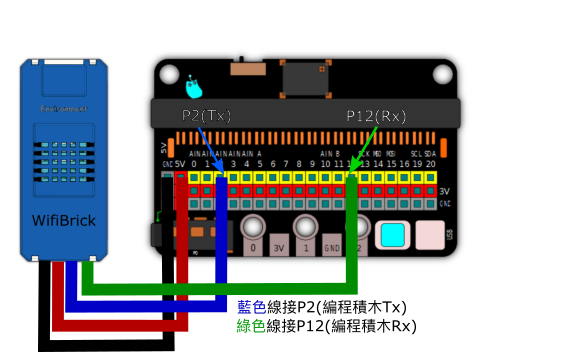Wifibrick 介紹¶
Wifibrick (HKBM8012O)

簡介¶
Wifibrick 是Kittenbot Powerbrick 延伸的一款功能魔塊; 顧名思義, Wifibrick 提供了一個渠道, 把micro:bit 作為核心的系統, 通過wifi 連接到各IoT 平台, 如國外的Thinkspeak, 本地的Makercloud 或中國移動的OneNet。

它的外型跟Powerbrick 中的溫濕度方塊是同一個模樣; 但Wifibrick 上多了一個logo。
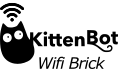
產品參數¶
工作電壓: 3.3 - 5V 工件電流: 62mA 尺寸: 56 (L) x 25 (W) x 20 (H) 接頭: PH2.0 4Pin 支援網絡: 2.4GHz 無綫網絡

支持 STA / AP / STA+AP 模式; 支持Smart Config 功能
特點¶
巿面上較少能直接配合micro:bit 使用的3.3V Wifi 模塊, 由Kittenbot 自家開發固件及makecode 編程積木, 方便易用。
內置紅﹑藍﹑綠指示燈, 連線狀態一目了然。
單插頭防反設計, 接線簡單減少失誤。

2則及背面帶有能配對樂高科技系列的插孔, 更易融合到模型中。

接腳解讀¶
在Wifibrick 背面, 會看4支針腳的標示, 分別為 G﹑V﹑ A﹑ B,

對應針腳功能如下:
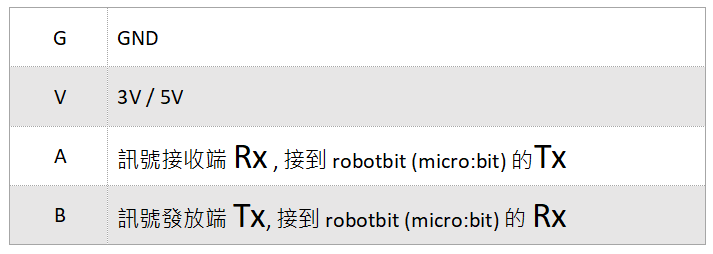
Tx = 發送數據 Transmit(tx) Data 的簡寫
Rx = 接收数據 Receive(rx) Data 的簡寫
接線方法¶

把wifibrick 連接到micro:bit 的方法很多, 建議配合Kittenbot 的擴展板 / breakout board 一拼使用。
詳細見下文:
Armourbit¶
Armourbit 是Powerbrick 套件中的micro:bit擴展盒。只要把micro:bit 插進去, 就能通過armourbit 4則及背面的port 位, 把wifibrick 或 sensor 等配件連接到micro:bit 的pin 位。

採用2端都是ph2.0 4pin 的接線

利用接線, 可把Wifibrick 接到Port 1 (需關閉buzzer), Port 2, Port 3 或 Port 4 也可。
下圖示範用上了Port 2, 對應的就是micro:bit 的p1 及 p12
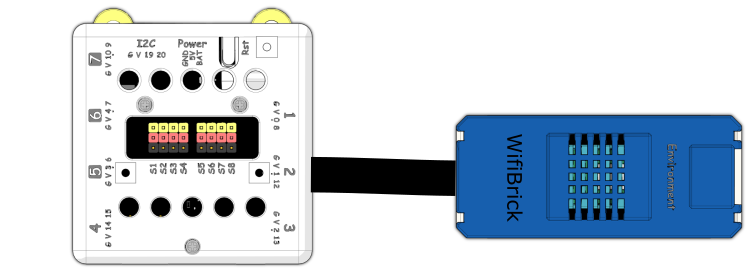
下圖解有助稍後了解在編程中的設定
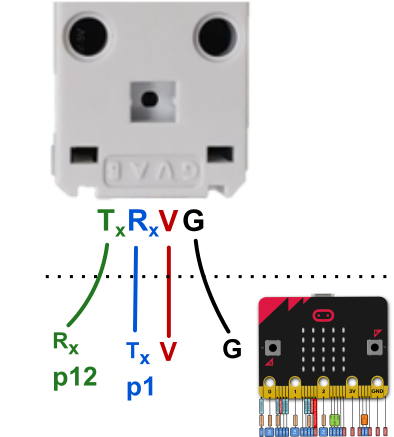
我們在MakeCode裡面就要相應地選擇Port2。
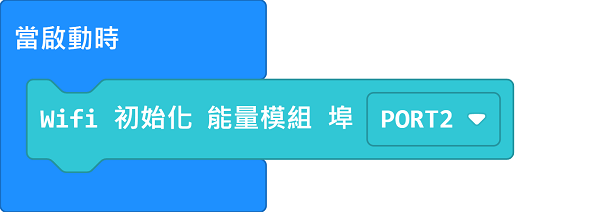
Robotbit Edu¶
Robotbit Edu上已經提供了4pin的通訊接口,我們只需要將WifiBrick連接到通訊接口就可以了。
只需使用PH2.0轉杜邦線按圖例接線即可。

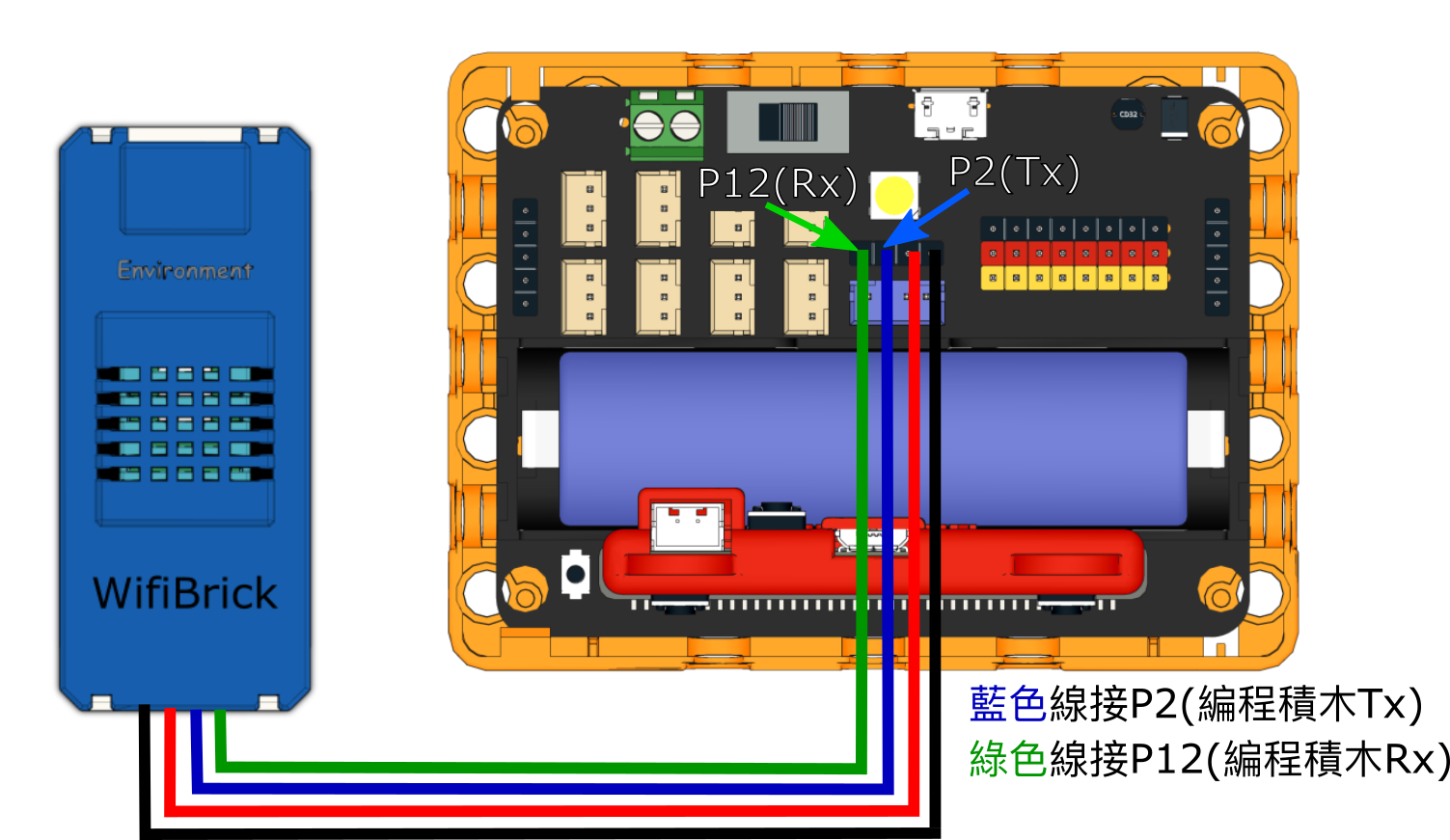
下圖解有助稍後了解在編程中的設定
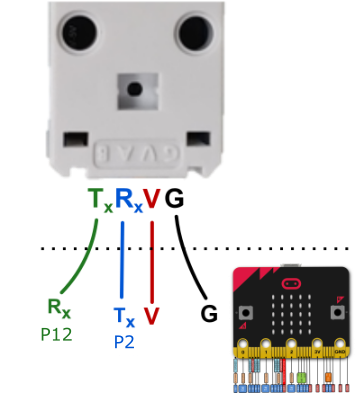
由於Robotbit Edu的通訊接口使用了P2與P12,我們在MakeCode裡面就要相應地選擇引腳。
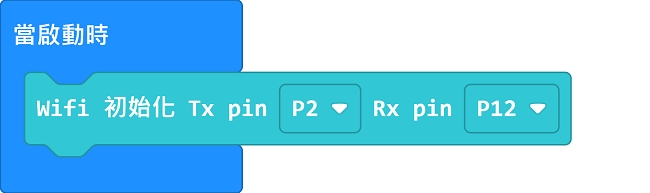
Robotbit¶
Robotbit 是Kittenbot 一款長青的擴展板, 兼容自家大部份外置模組, 包括Wifibrick
採用ph2.0 4pin 轉杜邦線; 利用杜邦端, 分別接到Robotbit 的G, V, P2, P12

接線示意圖
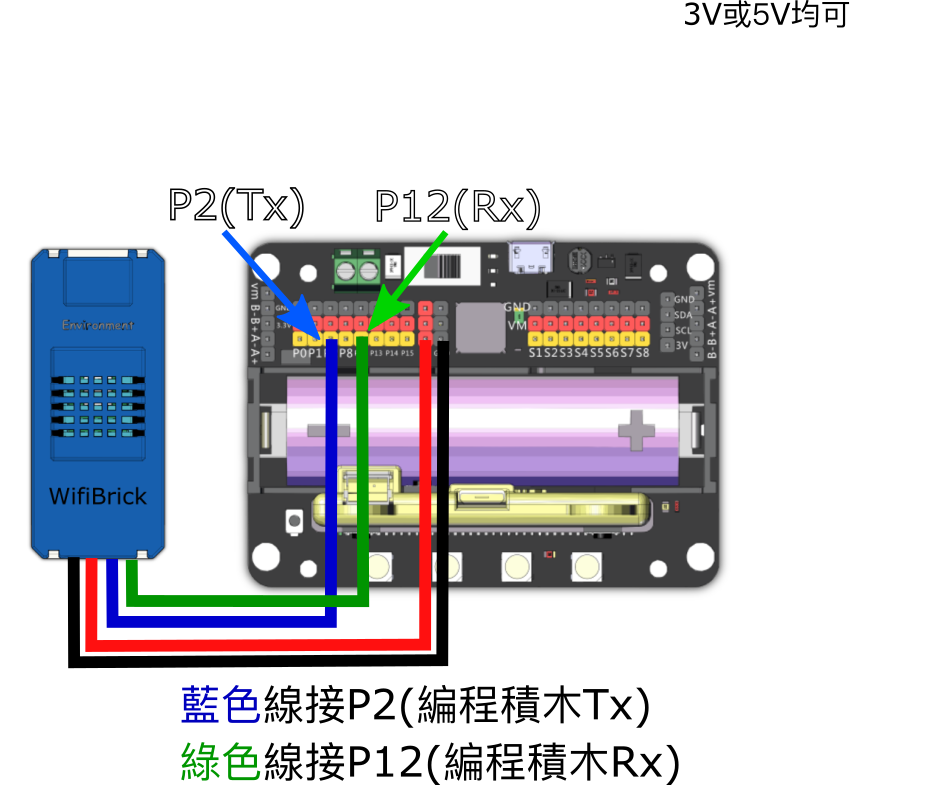
下圖解有助稍後了解在編程中的設定
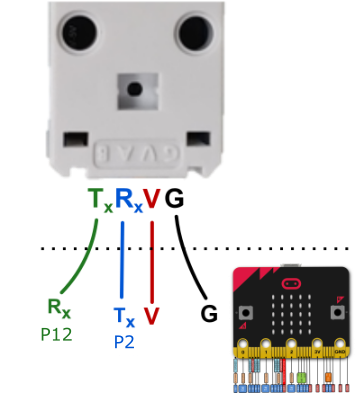
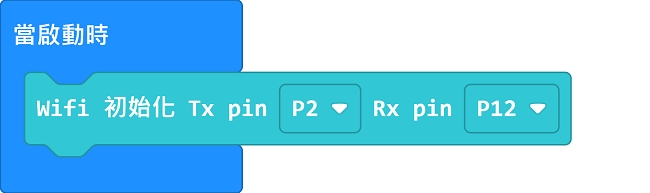
WifiBrick指示燈詳解¶
- 當啟動電源後,紅色燈會亮起。

- 在連接網絡期間,藍色燈會亮起。

- 成功連網之後,所有燈會熄滅。

- 成功連接MQTT之後,綠色燈會亮起。